פרסומת
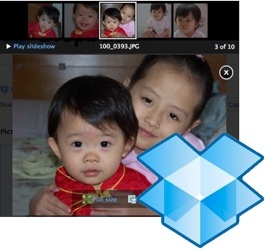 אחת הדרכים הטובות ביותר להשתמש בערימה של תמונות דיגיטליות "מאובקות" בכונן הקשיח היא לשתף אותן עם חבריך ובני משפחתך. ישנן דרכים רבות להשיג זאת, למשל לשלוח אותם באמצעות דואר אלקטרוני, להעלות אותם אל פייסבוק ו / או פליקר, או הגדרת א גלריית תמונות בנה אתר גלריית תמונות מגניב מ- Wordpress קרא עוד באמצעות וורדפרס להצגת התמונות.
אחת הדרכים הטובות ביותר להשתמש בערימה של תמונות דיגיטליות "מאובקות" בכונן הקשיח היא לשתף אותן עם חבריך ובני משפחתך. ישנן דרכים רבות להשיג זאת, למשל לשלוח אותם באמצעות דואר אלקטרוני, להעלות אותם אל פייסבוק ו / או פליקר, או הגדרת א גלריית תמונות בנה אתר גלריית תמונות מגניב מ- Wordpress קרא עוד באמצעות וורדפרס להצגת התמונות.
כל אותן אפשרויות לעיל קלות למדי להגדרה ודורשות פרק זמן קצר לביצוע. אבל אין שום דבר רע שיש אפשרויות נוספות. בטעות מצאתי שיטה אחת מהירה וקלה לשיתוף תמונות כשעשיתי את שלי כיצד להשתמש ב- Dropbox כאחסון תמונות ללא חסימה בחינם לבלוג שלך כיצד להשתמש ב- Dropbox כאחסון תמונות ללא חסימה בחינם לבלוג שלך קרא עוד מאמר, ואני רוצה לשתף אתכם בממצאים שלי.
גלריות תמונות של Dropbox?
אם יש יישום אחד שלא מפסיק להדהים אותי עם הפוטנציאל הבלתי מנוצל שלה של וריאציות שימוש, זה יהיה Dropbox. זה נראה כאילו בכל פעם שאני מעביר מעט את נקודת המבט שלי, אני מוצא דרכים אחרות להשתמש בהן.
הפעם גיליתי כיצד להגדיר ולשתף גלריות תמונות מהירות וקלות באמצעות Dropbox. הפיצ'ר הזה לא בדיוק מוסתר, אבל הוא מעורבב בין השאר כך שלא ממש שמתי לב אליו. כך תוכלו להגדיר גלריות תמונות משלכם.
- פתח את תיקיית ה- Dropbox במחשב שלך ונווט אל התיקיה "תמונותתיקיה.
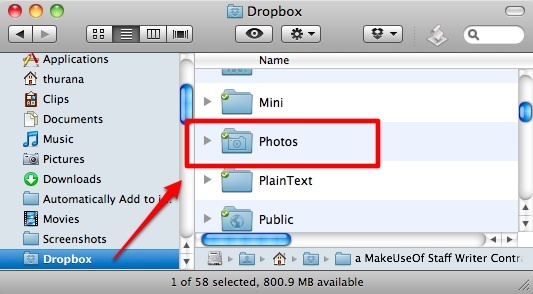
- צור תיקיה אחת או יותר בתוך ה- תמונות תיקיה. כל אחת מהתיקיות הללו תהפוך לגלריית תמונות / אלבום אחת. ואז שים וסדר את התמונות שלך בתוך התיקיות האלה והמתן לסיום תהליך ההעלאה.

זהו, פשוט הקמת לעצמך כמה גלריות תמונות. מזל טוב.
נהנה ומשיתוף הגלריות
נראה שקשה להאמין שבניית גלריית תמונות כל כך קלה. כך שזה טבעי רק אם רוב המשתמשים תוהים לגבי איכות התוצאה. מדוע שלא נציץ אז?
- בקרו ב- Dropbox באתר בחשבונך - או השתמש בלחיצה ימנית "השקת אתר Dropbox”התפריט של הסמל כקיצור דרך מהיר.
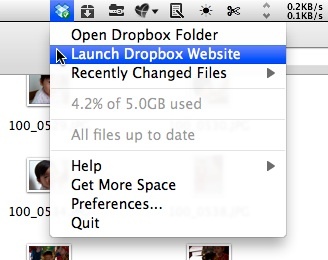
- עבור אל "/photosעל ידי לחיצה על התיקיה הקישור הזה או על ידי בחירה "תמונות - גלריה"מהתפריט הנפתח.

- תוכלו לראות את כל התמונות שלכם מקובצות באלבומים / גלריות. אלבומים אלה הם התיקיות בתוך Dropbox שלך "תמונותתיקיה. לחץ על אחד מאלבומי התמונות כדי להציג את התוכן.

- מלבד התמונות, תצוגת האלבום / גלריה תספק לך גם את קישור השיתוף. אתה יכול להעתיק את "שתף גלריה זו עם חברים"קישור, הדבק אותו בדוא"ל (למשל) ושלח אותו לחברים ובני משפחתך לשתף.

לחיצה על תמונה בודדת אחת תפתח אותה בתצוגה המגניבה "בסגנון lightbox" - שם הכל מחשיך, פרט לתמונות שאתה מתמקד בהן. בצד ימין למעלה של הדף, יש את הקישור להפעלת כל התצלומים באלבום כמצגת שקופיות.
גודל התמונה הראשית תמיד יותאם לגודל חלון הדפדפן. אם אתה מציג את הגלריה באמצעות מחשב עם מסך קטן, התמונות יהיו גם קטנות. זו הסיבה שיש אפשרויות להציג את התמונות בגודל מלא ולשמור את התמונות בדיסק הקשיח של המחשב.

אם אתה רוצה לסגור את האלבום ולעבור לאלבום הבא, לחץ על "איקס”כפתור בצד ימין למעלה של הצג.
טריק נוסף
שימוש חלופי נוסף בגלריות אלה - לצד שליחת דוא"ל לחברים שלך על קישורי השיתוף, הוא להשתמש בהם כקישורי ניתוב מחדש של תמונות בפוסט הבלוג שלך.
העלה אחת מהתמונות באלבום התמונות בהן ברצונך להשתמש בפוסט שלך, והשתמש בקטע "שתף גלריה"בקישור"קישור URLבמקום כתובת ה- File של התמונה.

עכשיו בכל פעם שאחד מקוראי הבלוג שלך ילחץ על התמונה, הוא / היא יועברו לגלריית ה- Dropbox המשותפת. זוהי דרך נהדרת להציג סדרת תמונות בבלוג שלך תוך שמירה על האחסון ורוחב הפס. רק הקפד להגדיר את הגלריה לפתיחה בכרטיסייה / חלון אחר.
עבור משהו שתוכלו לבנות תרתי משמע תוך שניות, גלריות התמונות של Dropbox אלה כל כך טובות מכבוד. זה מושלם עבור אלה שרוצים לשתף במהירות את אוספי התמונות שלהם אך לא רוצים להתמודד עם הטרחה שבבניית הגלריה "הרגילה". בנוסף, התמונות והאלבומים ניתנים למחיקה בקלות בכל עת שתרצו רק על ידי מחיקת התיקיות בתוך Dropbox של המחשב "תמונותתיקיה.
האם ניסית להשתמש בתכונה של גלריית התמונות של Dropbox בעבר? מה אתה חושב על זה? האם ידוע לך על חלופות דומות אחרות? אנא שתפו באמצעות התגובות למטה.
סופר אינדונזי, מוזיקאי שהוכרז על עצמו, ואדריכל במשרה חלקית; שרוצה להפוך את העולם למקום טוב יותר פוסט אחד בכל פעם באמצעות הבלוג שלו SuperSubConscious.


